直進階段のグリップを使用して階段を編集するには、このトピックの手順を参照してください。
| グリップ | 説明 |
|---|---|
| (長さ) | 直線階段の水平距離の長さを変更します。 |
| (高さ) | 直線階段の水平距離の高さを変更します。 |
| (一続き階段テーパ) | 直線階段の水平距離の一続き階段テーパを変更します。 |
| (エッジ) | エッジを追加することで、直線階段の水平距離の一続き階段の幅を変更します。 |
| (エッジ) | エッジを移動することで、直線階段の水平距離の一続き階段の幅を変更します。 |
| (下書き線の位置) | 直線階段の水平距離の下書き線の位置を変更します。 |
| (グラフィックス パスの場所) | 直線階段の水平距離のグラフィックス パスの場所を変更します。 |
階段の寸法を編集する
- 直進階段を選択します。
- 変更する寸法のグリップを選択します。
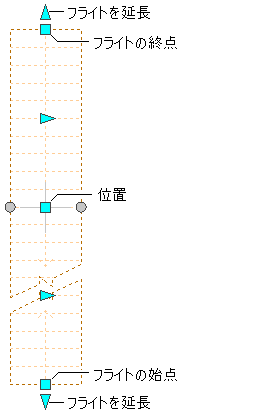
直線一続き階段の始点と終点、場所および階段グリップの延長
- 目的の寸法が表示されるまでグリップを移動して 1 回クリックするか、寸法の値を入力します。 注: 直進階段が踊り場で終了しない場合は、階段長さ変更グリップを使って直進階段の寸法を変更できます。
- [エッジの編集]グリップをクリックして、エッジ編集モードにアクセスします(一続き階段の幅と一続き階段テーパ)。 注: または


 をクリックします。
をクリックします。 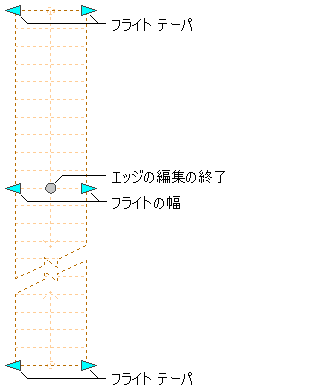
直線階段一続き階段テーパ、一続き階段の幅、およびエッジの編集の終了グリップ
- 階段のエッジの編集が完了したら、[エッジの編集の終了]グリップをクリックして既定の階段編集モードに戻ります。
- 編集を続行するか、右クリックし、[すべて選択解除]をクリックしてグリップをオフにします。
階段の位置を変更する
- 直進階段を選択します。
- 適切なグリップを選択して、階段の位置、始点、構築線、グラフィックス パス、または終点を変更します。
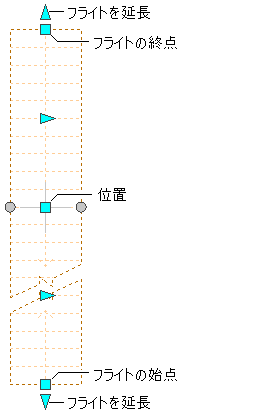
直線一続き階段の始点と終点、階段の延長および場所グリップ
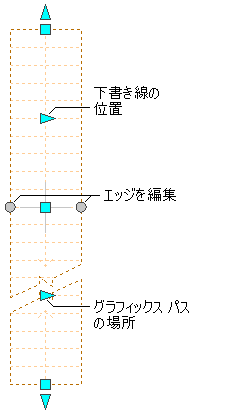
直線階段建築ライン ロケーション、グラフィック パス ロケーション、およびエッジの編集グリップ
- 目的の場所に階段を移動して 1 回クリックするか、値を入力して[Enter]を押します。
任意の編集モードで 2 番目の方向に特定の値を入力する場合には(XY 平面に沿って編集中に Y 方向に値を入力する場合など)、[Tab]を押すと 2 つの方向の間で順番に選択できます。
また、特定の方向のみに沿って階段を移動するよう、ロックすることもできます。 現在の編集モードで寸法方向のいずれかの値を入力してから[Tab]を押すと、階段の移動が 2 番目の寸法方向に拘束されます。たとえば、XY 平面に沿って編集している場合には、X 寸法に値を入力して、[Tab]を押すことができます。X 寸法は入力された値にロックされ、階段の移動は Y 寸法方向に拘束されます。
- 右クリックして[すべて選択解除]をクリックします。グリップがオフに切り替わります。
直進階段の高さを変更する
- 直進階段を選択します。
- 高さグリップを移動して、階段の高さを変更します。 注: このグリップは、階段の 3D ビューにのみ表示されます。高さは、プラン ビューでは編集できません。
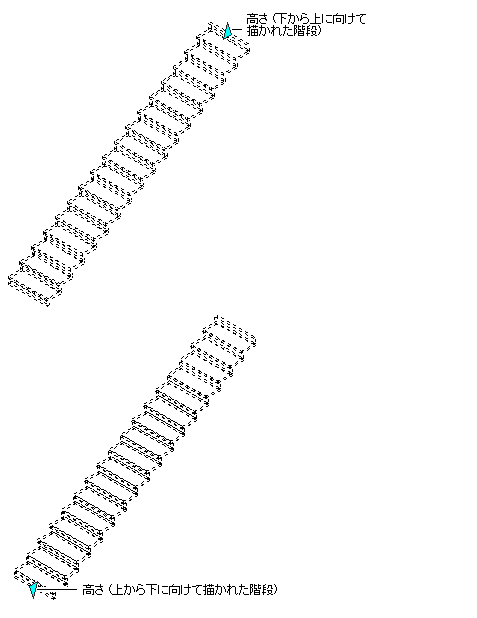
直進階段の高さグリップ
- 右クリックして[すべて選択解除]をクリックします。グリップがオフに切り替わります。